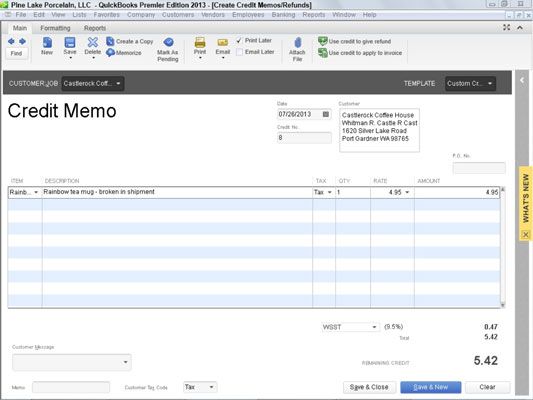Cómo grabar notas de crédito en QuickBooks 2013
Puede grabar notas de crédito en QuickBooks 2013. Las notas de crédito muestran cuando un cliente ya no le debe dinero o cuando usted le debe un dinero de los clientes. Notas de crédito pueden ocurrir debido a que su cliente devuelve objetos que vendió con anterioridad a él o ella.
Notas de crédito también pueden ocurrir debido a emitir un cliente un reembolso por algún otro bien razonable tal vez el producto no era de la calidad que normalmente vende o un servicio no se proporcionó en la forma en la que debería haber sido.
Para grabar una nota de crédito, primero mostrar la Crear notas de crédito / ventana Reembolsos por la elección de los clientes a crear notas de crédito / comando reembolsos. A continuación, siga estos pasos:
Identificar el cliente, o el cliente y el trabajo, en el cliente: cuadro de Trabajo.
Utilice el cuadro de Clase para el seguimiento de la clase si usted ha decidido hacer eso. Estas cajas funcionan de la misma manera para las notas de crédito como lo hacen para las facturas.
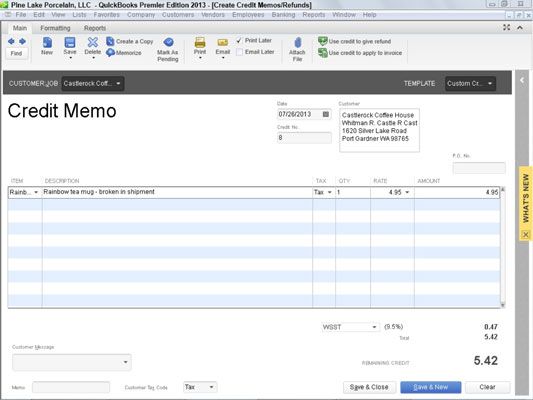
Como es el caso de las facturas, puede crear formularios de notas de crédito personalizadas. Para ello, hacer clic en el botón Personalizar.
Proporcione el número de la fecha de abono y abono, y confirmar la información del cliente.
Notas de crédito, como facturas y recibos de venta, incluyen una cabecera. Esta cabecera incluye la fecha de la operación, el número y la información de los clientes. Usted debe confirmar que la información de la cabecera nota de crédito es correcto en la notas de crédito / ventana Reembolsos Crear. Si no es así, editar la información predeterminada que QuickBooks utiliza para llenar la ventana de notas de crédito / Reembolsos Crear.
En el área de las columnas de la ventana Crear notas de crédito / Reembolsos, describa la razón de la nota de crédito.
Si el cliente devuelve artículos, por ejemplo, utilizar las columnas para describir estos artículos y el precio original que está reembolsando.
Haga clic en el botón Imprimir para imprimir la nota de crédito.
Haga clic en Guardar Cerrar o Guardar Nuevo para guardar la nota de crédito.
Tenga en cuenta, también, que también puede imprimir notas de crédito en un lote. Obviamente, después de imprimir notas de crédito, es necesario distribuirlos.
A la hora de guardar su nota de crédito, QuickBooks le permite indicar lo que usted quiere hacer con la nota de crédito: consérvelo para posterior aplicación de una factura de cliente, inmediatamente aplicarlo a una factura de cliente, o emitir un cheque de reembolso.
Sobre el autor
 Cómo recibir pagos de clientes en QuickBooks 2012
Cómo recibir pagos de clientes en QuickBooks 2012 Cuando un cliente paga una factura que usted ha enviado previamente, usted elige los Clientes-Recibir Pagos de comandos en QuickBooks 2012 para registrar el pago. Para utilizar este comando para registrar un pago, elija el comando y luego siga estos…
 Cómo recibir pagos de clientes en QuickBooks 2013
Cómo recibir pagos de clientes en QuickBooks 2013 Cuando un cliente paga una factura que usted ha enviado previamente, usted elige los Clientes-Recibir Pagos de comandos en QuickBooks 2013 para registrar el pago. Para utilizar este comando para registrar un pago, elija el comando y luego siga estos…
 Cómo grabar un recibo de venta en QuickBooks 2011
Cómo grabar un recibo de venta en QuickBooks 2011 Para facturar a un cliente en QuickBooks, se crea una factura. Para grabar el hecho de que usted vendió el cliente algún artículo - presumiblemente esto es debido a que el cliente compra simultáneamente y pague el artículo o servicio - usted…
 Cómo grabar notas de crédito en QuickBooks 2010
Cómo grabar notas de crédito en QuickBooks 2010 Notas de crédito muestran cuando un cliente ya no le debe dinero o cuando usted le debe un dinero de los clientes. QuickBooks 2010 le permite grabar notas de crédito, que pueden ocurrir debido a que su cliente devuelve artículos o emitir un…
 Cómo grabar notas de crédito en QuickBooks 2012
Cómo grabar notas de crédito en QuickBooks 2012 Puede grabar notas de crédito en QuickBooks 2012. Las notas de crédito muestran cuando un cliente ya no le debe dinero o cuando usted le debe un dinero de los clientes. Notas de crédito pueden ocurrir debido a que su cliente devuelve objetos que…
 Cómo grabar notas de crédito en QuickBooks 2014
Cómo grabar notas de crédito en QuickBooks 2014 Notas de crédito muestran cuando un cliente ya no le debe dinero o cuando usted le debe un dinero de los clientes. Puede grabar notas de crédito en QuickBooks. Notas de crédito pueden ocurrir debido a que su cliente devuelve objetos que vendió…
 Cómo grabar notas de crédito con QuickBooks 2011
Cómo grabar notas de crédito con QuickBooks 2011 En QuickBooks 2011, puede crear notas de crédito para mostrar cuando un cliente ya no le debe dinero o cuando usted le debe un dinero de los clientes. Notas de crédito pueden ocurrir debido a que su cliente devuelve objetos que vendió con…
 Cómo grabar QuickBooks 2013 entradas de diario
Cómo grabar QuickBooks 2013 entradas de diario QuickBooks 2013 facilita a los contadores a las entradas del diario de registro. Si usted ha pasado algún tiempo trabajando con QuickBooks, usted puede saber que la mayoría de los asientos de diario que quedan registrados en el archivo de datos de…
 Transacciones no contabilización en QuickBooks Online
Transacciones no contabilización en QuickBooks Online Transacciones no contabilización en QuickBooks Online (QBO) no afectan a sus cuentas de cualquier manera, pero son útiles porque le permiten introducir información posible transacción que no quieres olvidar. Además de la estimación, QBO…
 Quickbooks probabilidades de menú 2012 clientes y fines
Quickbooks probabilidades de menú 2012 clientes y fines El menú clientes en QuickBooks 2012 proporciona varios comandos que son notables - tal vez incluso útil - y merecen discusión. He aquí una breve descripción de los comandos utilizados menores que pueden estar disponibles en su menú…
 Quickbooks probabilidades de menú 2013 clientes y fines
Quickbooks probabilidades de menú 2013 clientes y fines El menú clientes en QuickBooks 2013 proporciona varios comandos que son notables - tal vez incluso útil - y merecen discusión. He aquí una breve descripción de los comandos utilizados menores que pueden estar disponibles en su menú…
 Quickbooks probabilidades de menú 2014 clientes y fines
Quickbooks probabilidades de menú 2014 clientes y fines El menú clientes en QuickBooks proporciona varios comandos que son notables - tal vez incluso útil - y merecen discusión. Los siguientes comandos pueden estar disponibles en su menú clientes:Centro de Atención al Cliente: Muestra la ventana del…